
Sisu
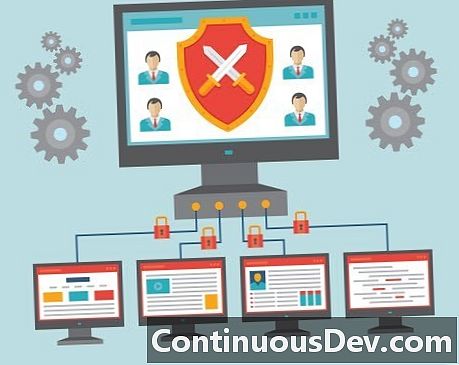
Allikas: Serkorkin / Dreamstime.com
Ära võtma:
VPN-id on töötajatele turvaline ja lihtne viis ettevõtte ressurssidele juurdepääsu saamiseks arvuti, tahvelarvuti või nutitelefoni kaudu kodust või maanteelt.
Enda oma seadme (BYOD) leviku suurendamise kaudu soovivad rohkem töötajad juurdepääsu ettevõtte võrkudele omaenda seadmetest, olgu need siis nutitelefonid või sülearvutid. Esmased vahendid, millega ettevõtted sellist juurdepääsu võimaldavad, on virtuaalsed privaatvõrgud (VPN). VPN-id loovad seadme ja vara vahel Internetis krüptitud privaatse tunneli, muutes tunnelis olevad andmed snoop-tõendiks.VPN-id on tuntud selle poolest, et kasutajatel on neid raske konfigureerida ja mõjuval põhjusel. Üks vastamata periood või rasvaste sõrmedega serveri nimi ei tähenda VPN-ühenduse loomist, pettunud kasutajat ja kõnet ega tugiteenust. Kuna tehnoloogia on küpsenud, on selle konfigureerimise lihtsus. VPN-kliendid (kohalikul seadmel töötav tarkvara) on sisseehitatud enamikesse opsüsteemidesse või on hõlpsasti saadaval peaaegu igat tüüpi arvuti, telefoni või tahvelarvuti jaoks.
VPN-ide seadistamine populaarsetes opsüsteemides
Siin on mõned põhilised konfiguratsioonijuhised mitme populaarse arvuti- ja mobiilside opsüsteemi jaoks. (Teie võrguadministraator edastab VPN-serveri aadressi, ID ja parooli.)Windows 7 ja 8
Windows 7 ja 8.x on sisse ehitatud VPN-tugi. Konfigureerimiseks toimige järgmiselt.
- Klõpsake nuppu Start ja tippige otsingukasti "vpn". Ilmub VPN-i ühendamise viisard.
- Sisestage VPN-serveri domeeninimi või IP-aadress ja klõpsake nuppu Edasi. Saate jätta välja Sihtnimi nimi selliseks nagu see on (näiteks VPN Connection 1) või anda sellele täpsema nime. Klõpsake nuppu Edasi.
- Sisestage Windows 7 puhul oma kasutajanimi ja parool (ja domeen, kui välja pole eelnevalt täidetud) ja klõpsake VPN-iga ühenduse loomiseks nuppu Ühenda. Klõpsake opsüsteemis Windows 8.x VPN-ühendust, sisestage oma kasutajanimi ja parool ning klõpsake nuppu Ühenda. (Pange tähele, et protsess võib võtta mõne sekundi, kui Windows proovib ühenduse loomiseks mitmesuguseid protokolle.)
- Otsetee lisamiseks töölaua VPN-ile klõpsake Start, Juhtpaneel, Võrgu- ja ühiskasutuskeskus ja Muuda adapteri sätteid. Paremklõpsake VPN-i ikooni ja klõpsake nuppu Loo otsetee. Klõpsake dialoogiboksis Jah, märkides, et otsetee ei saa sinna paigutada ja see peab olema töölaual.
Mac OS X
Mõnel organisatsioonil on VPN-i konfiguratsioonifailid. Kui teile on selline teave antud, topeltklõpsake failil sätete importimiseks. Mac OS X VPN-i käsitsi konfigureerimiseks toimige järgmiselt.
- Minge jaotisse Süsteemi eelistused ja seejärel valige Võrk.
- Klõpsake võrguühendusteenuste loendis nuppu Lisa (+) ja valige VPN.
- Valige VPN-i hüpikmenüüst sobiv VPN ja pange VPN-teenusele nimi. Tippige serveri aadress ja konto nimi.
- Klõpsake autentimisseaded ja sisestage autentimismandaadid. Klõpsake nuppu OK ja seejärel nuppu Ühenda.
iPhone, iPad ja iPod Touch
iOS 7 toetab VPN-e.
- Avage Seaded, Üldine, VPN.
- Puudutage käsku Lisa VPN-i konfiguratsioon. Sisestage sätted, mille teie võrguadministraator esitas.
- Lülitage VPN sisse seadetes. (Ühenduse loomisel kuvatakse olekuribal VPN-i ikoon.)
Android
Android toetab PPTP ja L2TP VPN-e, teised VPN-id vajavad selleks spetsiaalset rakendust.
- Avage rakendus Seaded ja valige jaotises Traadita ühendus ja võrgud Veel. Koputage VPN.
- Puudutage nuppu + ja sisestage VPN-i nimi, valige VPN-serveri tüüp ja sisestage domeeninimi või IP-aadress.
- Ühenduse loomiseks puudutage VPN-i nime. Sisestage oma kasutajanimi ja parool.
Kolmanda osapoole tarkvara
Paljud ettevõtted kasutavad ettevõtte võrguga ühenduse loomiseks kolmandate osapoolte VPN-kliente. Kui ettevõttel on Cisco VPN-i kontsentraator, kasutavad kasutajad tõenäoliselt Cisco VPN-klienti. Teie võrguadministraator pakub teile VPN-kliendi konfigureerimiseks kas konfiguratsioonifaili või sätted.